Top 5 manieren om video over te zetten van iPhone naar Android
Hoe video overzetten van iPhone naar Android?
Als iPhone-gebruiker vindt u het misschien moeilijk om verschillende gegevens naar uw computer over te zetten. In vergelijking met het Android-systeem biedt iOS een synchronisatiemanier voor de gegevensoverdracht. Erger nog, u mag deze back-upbestanden niet rechtstreeks controleren. Dus wanneer u overschakelt naar een nieuwe Android-telefoon, wordt het een beetje ingewikkeld om waardevolle iOS-gegevens over te zetten naar Android.
Nu gaan we terug naar de vraag, hoe video's overzetten van iPhone of iPad naar een Android-telefoon? In feite is het vrij eenvoudig om video's van een computer naar een Android-apparaat te kopiëren. Maar er is geen eenvoudige manier om iPhone-video's naar Android te kopiëren. Hier in dit bericht zullen we 5 eenvoudige methoden delen om u te helpen deel video van iPhone naar Android.

Downloads
MobieSync - Beste video-overdracht van iPhone naar Android
- Breng eenvoudig verschillende gegevens over, zoals video's, muziek, contacten, video's, berichten, enz.
- Kopieer video's van iPhone, iPad, iPod naar Android-telefoon met één klik.
- Maak een back-up van iOS-bestanden van uw iPhone / iPad / iPod naar Mac en Windows-pc.
- Maak iPhone-beltonen met elke muziek die je hebt en zet ze direct over naar een iOS-apparaat.
- Werkt perfect met Apple-producten, Samsung, Google, HUAWEI, LG, Sony en meer.
Deel 1. Video overzetten van iPhone-cameramap naar Android
Voor de video's in de cameramap van je iPhone kun je ze handig overzetten naar je Android-telefoon met slepen en neerzetten. In het eerste deel delen we graag deze eenvoudige methode om je iPhone-video's over te zetten naar Android.
Stap 1.
Eerst moet u zowel de iPhone als de Android-telefoon op uw computer aansluiten.
Stap 2.
Klik op de Computer pictogram en klik vervolgens op de iPhone apparaat om foto's en video's op uw iPhone te bekijken. Hier vind je de video's in de cameramap die je wilt overzetten naar Android.
Stap 3.
Selecteer en druk op CTRL + C om de iPhone-video's te kopiëren. Ga dan naar de interne opslag van je Android-apparaat. Plak deze gekopieerde video's op Android DCIM map. Vervolgens kunt u deze iPhone-video's bekijken op een Android-telefoon.
Opmerking: Met deze methode mag je alleen de video's overzetten in de cameramap van je iPhone. Niet alle video's worden bekeken en overgedragen.
Deel 2. Manier om video's met één klik over te zetten van iPhone naar Android
Om snel iOS-gegevens over te zetten naar een Android-apparaat, kunt u vertrouwen op een professionele tool voor gegevensoverdracht. Als u niet weet welke overdracht u moet gebruiken, raden we u hier oprecht een beroemde video-overdrachtssoftware voor iPhone naar Android aan, MobieSync voor jou. Het heeft de mogelijkheid om alle veelgebruikte bestanden zoals video's, foto's, contacten, berichten, liedjes en meer over te zetten tussen iOS- en Android-apparaten.
Stap 1.
Dubbelklik op de downloadknop hierboven en volg de instructies om deze iPhone naar Android video-overdracht op uw computer gratis te installeren en uit te voeren. Verbind zowel uw iOS- als Android-apparaten met uw computer.

Stap 2.
Nadat de verbinding tot stand is gebracht, wordt wat basisinformatie van één apparaat weergegeven in de hoofdinterface. Aangezien u video van iPhone naar Android-telefoon wilt overbrengen, moet u hier uw iPhone instellen als het bronapparaat. U kunt op het telefoonmodel op het centrale deel klikken om het bronapparaat in te stellen.

Stap 3.
Sommige veelgebruikte bestanden staan in categorieën in het linkerdeelvenster, zoals Muziek, Video's, Contacten, Video's, Berichten en meer. Klik Video's aan de linkerkant en u kunt gedetailleerde informatie van elke video bekijken in het rechter voorbeeldvenster.
Stap 4.
Selecteer alle iPhone-video's die u naar Android wilt overzetten en klik vervolgens op het telefoonpictogram om te beginnen met het overzetten van video's van iPhone naar Android-telefoon.
Na een tijdje worden je iPhone-video's overgezet naar een Android-telefoon. Zoals hierboven vermeld, kunt u deze tool voor gegevensoverdracht gebruiken
overdracht iPhone-contacten naar Android, voeg computergegevens toe aan een iOS-apparaat, maak een back-up van iPhone / iPad naar de computer en voer andere gegevensoverdrachtbewerkingen uit.
Deel 3. Video overzetten van iPhone naar Android via SHAREit
Deel het app is een andere populaire gegevensoverdracht van iPhone naar Android. Hiermee kun je video van iPhone naar Android delen via Wi-Fi. De gedetailleerde stappen hieronder laten zien hoe u iPhone-video naar Android-telefoon kopieert met deze app.
Stap 1.
Gratis installatie Deel het app uit Google Play Store op je Android-telefoon. Open het en kies de optie ONTVANGEN.
Stap 2.
Nu moet je verbinding maken en het wifi-netwerk instellen. Tijdens deze stap kunt u een nieuwe Wi-Fi-hotspot maken in de SHAREit-app.
Stap 3.
Openen Instellingen app op je iPhone. Verbind de iPhone met het Wi-Fi-netwerk dat wordt gehost door SHAREit op je Android-telefoon.
Stap 4.
Installeer en open de mycommerce-app op de iPhone. Druk op VERSTUREN knop en kies de iPhone-video die u wilt overzetten. Selecteer vervolgens uw Android-apparaat als ontvanger voor de video-overdracht.
Deel 4. Hoe video's van iPhone naar Android kopiëren met Google Drive
Google Drive biedt een eenvoudige manier om video's over te zetten van iPhone naar Android. Google + kan de opslag van Google Drive gebruiken om de overgedragen iPhone-video's op te slaan.
Stap 1.
Plaats je iPhone en Android-telefoon onder hetzelfde en stabiele wifi-netwerk.
Stap 2.
Installeer de Google + -app vanuit de App Store op je iPhone. Open het vervolgens en log in met hetzelfde Google-account op uw Android-apparaat.
Stap 3.
Ga naar uw Maak een back-up van uw foto's interface en tik op de knop Automatische back-up inschakelen.
Stap 4.
Wanneer de back-up is voltooid, kunt u naar uw Android-telefoon gaan en inloggen met hetzelfde account. Dan kun je terecht bij Foto's en bekijk je iPhone-video's. Net als bij de eerste methode, kunt u met Google Drive alleen iPhone-video's overzetten vanuit de cameramap.
Deel 5. Video verplaatsen van iPhone naar Android met de Dropbox-app
dropbox is een populaire cloudopslagdienst zoals iCloud. U kunt iCloud niet gebruiken om video's over te zetten van een iOS-apparaat naar een Android-telefoon. Maar met Dropbox kun je verschillende gegevens synchroniseren, waaronder video's van iPhone naar Android.
Stap 1.
Installeer en open Dropbox op je iPhone en upload de video's naar de cloudservice.
Stap 2.
Open op je Android-telefoon de Dropbox-app en log in met hetzelfde account. Daarna kunt u de geüploade iPhone-video's op uw Android-apparaat bekijken.
Met deze methode kunt u eenvoudig video's en foto's van de iPhone naar uw Android-telefoon overbrengen. Maar u moet weten dat niet alle video's op uw iPhone naar een ander apparaat kunnen worden gekopieerd.
Je kunt er een ultieme gids over krijgen hoe video overzetten van iPhone naar Android in deze post. Na u overschakelen van iPhone naar Android, kunt u vertrouwen op de aanbevolen 5-methoden om uw iPhone-video's over te zetten naar een Android-apparaat. Laat ons een bericht achter als u nog vragen heeft.
Wat vind je van dit bericht?
Uitstekend
Beoordeling: 4.7 / 5 (gebaseerd op 127 stemmen)Volg ons op
 Laat je reactie achter en neem deel aan onze discussie
Laat je reactie achter en neem deel aan onze discussie
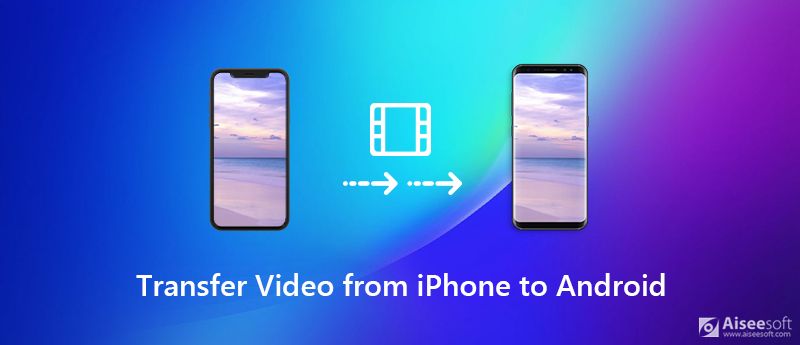

100% veilig. Geen advertenties.
100% veilig. Geen advertenties.



100% veilig. Geen advertenties.